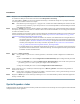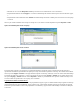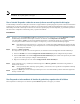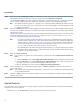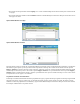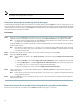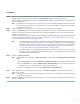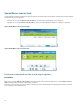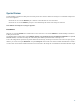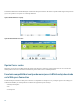User Guide
Procedimiento
Paso 1
Haga clic en el vínculo Responder de la notificación de correo electrónico o en el botón Responder de la Mini bandeja
de entrada en la Web para Connection. Se abrirá la ventana Responder a un mensaje.
Los campos Para y Asunto, así como las propiedades del mensaje, se heredan del mensaje de voz principal. El usuario
no tiene opción de añadir ni editar estos campos.
Para utilizar las opciones Agregar CC o Agregar CCO, el usuario debe utilizar la Bandeja de entrada en la Web
para Cisco Unity Connection, ya que estas opciones no se encuentran disponibles en la Mini bandeja de entrada
en la Web para Connection.
Nota
Paso 2
Haga clic en Teléfono para escribir un número editable o para utilizar el número que se rellena automáticamente en función
de la opción que configure cada usuario en el número a marcar de la notificación HTML. En este campo puede introducir
un número de teléfono o un URI.
Además, compruebe si existe alguna regla de restricción definida por el administrador para bloquear ciertos números. Para
obtener más información sobre las reglas de restricción, consulte: http://www.cisco.com/en/US/docs/voice_ip_comm/
connection/10x/administration/guide/10xcucsag110.html.
Nota • Un usuario puede editar el número de teléfono o la extensión, si el administrador le ha otorgado derechos
para editar el número de móvil en PCA. Para obtener más información sobre cómo actualizar la configuración,
consulte el capítulo " Gestión de notificaciones de mensajes" de la guía del usuario de la herramienta Web
Asistente para mensajería de Cisco Unity Connection, disponible en: http://www.cisco.com/en/US/docs/
voice_ip_comm/connection/10x/user/guide/assistant/b_10xcucugasst.html.
• Si un administrador no ha configurado ningún número de teléfono y si ni siquiera el usuario tiene derechos
para editar el número de móvil en PCA, se mostrará el mensaje “No se ha asignado un número para devolución
de llamada. Consulte al administrador".
Paso 3
Haga clic en Iniciar grabación.
Si es la primera vez que hace clic en Iniciar grabación, se mostrará la ventana Configuración de Adobe Flash
Player.
Nota
1
Seleccione Permitir en la ventana Configuración de Adobe Flash Player para la configuración de privacidad.
2
Seleccione Recordar en la ventana Configuración de Adobe Flash Player para recordar estas opciones de
privacidad y que no se le vuelva a pedir que configure Adobe Flash Player.
3
Haga clic en Cerrar para cerrar la ventana Configuración de Adobe Flash Player.
Paso 4
Grabe el mensaje de voz y, cuando haya terminado, haga clic en Detener grabación. La duración de la grabación se
muestra en la ventana.
Puede, incluso, reproducir el mensaje que ha grabado y, si fuera necesario, volver a grabar el mensaje, si bien, el
mensaje nuevo reemplazará al grabado anteriormente.
Nota
Paso 5
Haga clic en Enviar para enviar el mensaje. El mensaje de voz se envía al destinatario y delante del asunto original del
mensaje se añade "RE:".
Opción Responder a todos
La Mini bandeja de entrada en la Web para Connection permite a los usuarios enviar un mensaje de voz de respuesta a todos realizando
cualquiera de las acciones siguientes:
11